Haben Sie Probleme beim Tippen von Zahlen oder Buchstaben auf Ihrer MacBook-Tastatur? Lesen Sie den folgenden Artikel, um die einfachste und effektivste Lösung zu finden!
 |
| 8 Möglichkeiten, eine nicht funktionierende MacBook-Tastatur zu reparieren |
Wenn Ihre MacBook-Tastatur keine Buchstaben oder Zahlen eingibt, geraten Sie nicht in Panik und denken Sie nicht, Ihr Computer sei kaputt. Versuchen Sie diese einfachen Lösungsansätze, bevor Sie ihn in ein Geschäft bringen.
Starten Sie Ihr MacBook neu.
Ein Neustart Ihres Computers ist eine einfache und effektive Methode, um den Fehler zu beheben, dass die MacBook-Tastatur nicht funktioniert. Dadurch wird das gesamte System aktualisiert, laufende Anwendungen werden geschlossen und alle Systemdienste werden neu gestartet.
Schritt 1: Klicken Sie auf das Apple-Symbol in der oberen linken Ecke Ihres Computerbildschirms.
Schritt 2 : Wählen Sie „Neustart…“ und bestätigen Sie den Neustart Ihres MacBooks.
Alternativ können Sie die Tastenkombination Strg + Option + Umschalttaste zusammen mit dem Ein-/Ausschalter einige Sekunden lang gedrückt halten.
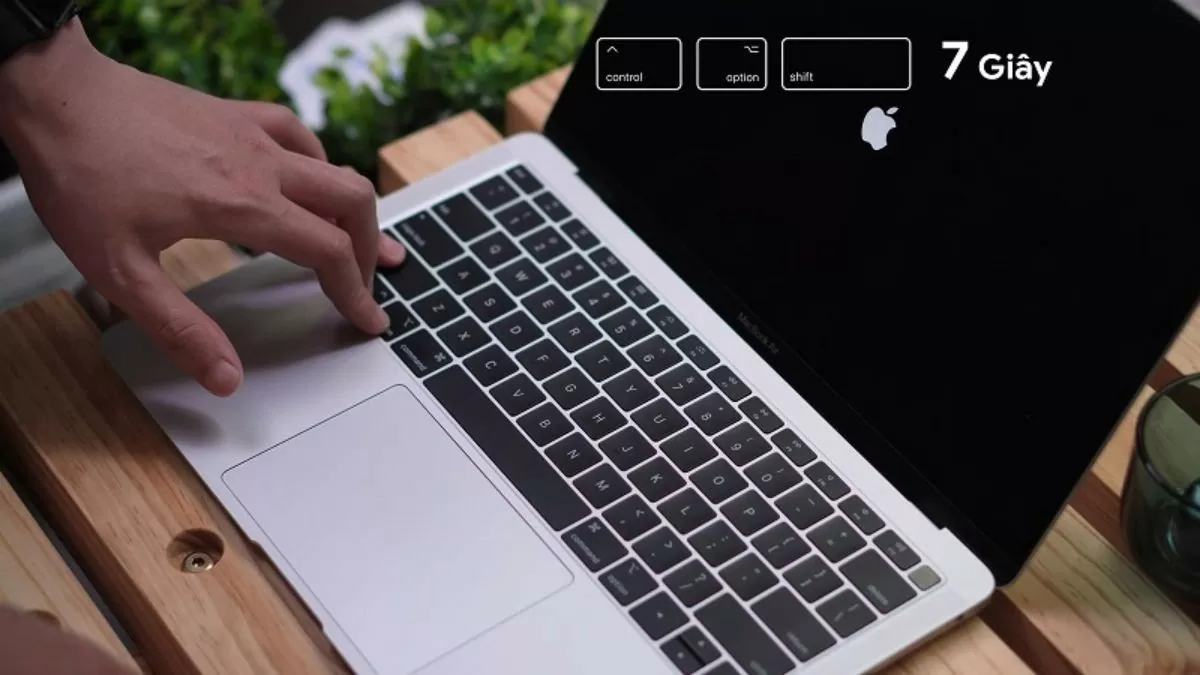 |
| 8 Möglichkeiten, eine nicht funktionierende MacBook-Tastatur zu reparieren |
Überprüfen Sie sofort die Num-Lock-Taste.
Wie man bei manchen Tastaturen heutzutage sieht, insbesondere solchen mit separatem Ziffernblock, kann die Num-Lock-Taste die Funktion der Zifferntasten verändern. Wenn Num Lock deaktiviert ist, funktionieren die Zifferntasten nicht wie gewohnt, was zu der Verwirrung führt, dass man mit der MacBook-Tastatur keine Zahlen eingeben kann.
Schritt 1: Prüfen Sie, ob auf der Tastatur die Num-Lock-Taste vorhanden ist (falls vorhanden).
Schritt 2 : Stellen Sie sicher, dass diese Taste nicht deaktiviert ist.
Maus-Tasten auf dem MacBook prüfen
Die Maussteuerungsfunktion ermöglicht die Verwendung des Ziffernblocks zur Steuerung des Mauszeigers. Ist diese Funktion aktiviert, funktionieren die Zifferntasten der Tastatur nicht mehr richtig, was beispielsweise dazu führen kann, dass auf dem MacBook keine Zahlen eingegeben werden können.
Schritt 1: Öffnen Sie die Systemeinstellungen über das Apple-Menü und wählen Sie dann Bedienungshilfen .
Schritt 2: Suchen und wählen Sie in der Liste auf der linken Seite „Maus & Trackpad“ aus.
Schritt 3: Stellen Sie sicher, dass die Option „Maus-Taste“ deaktiviert ist.
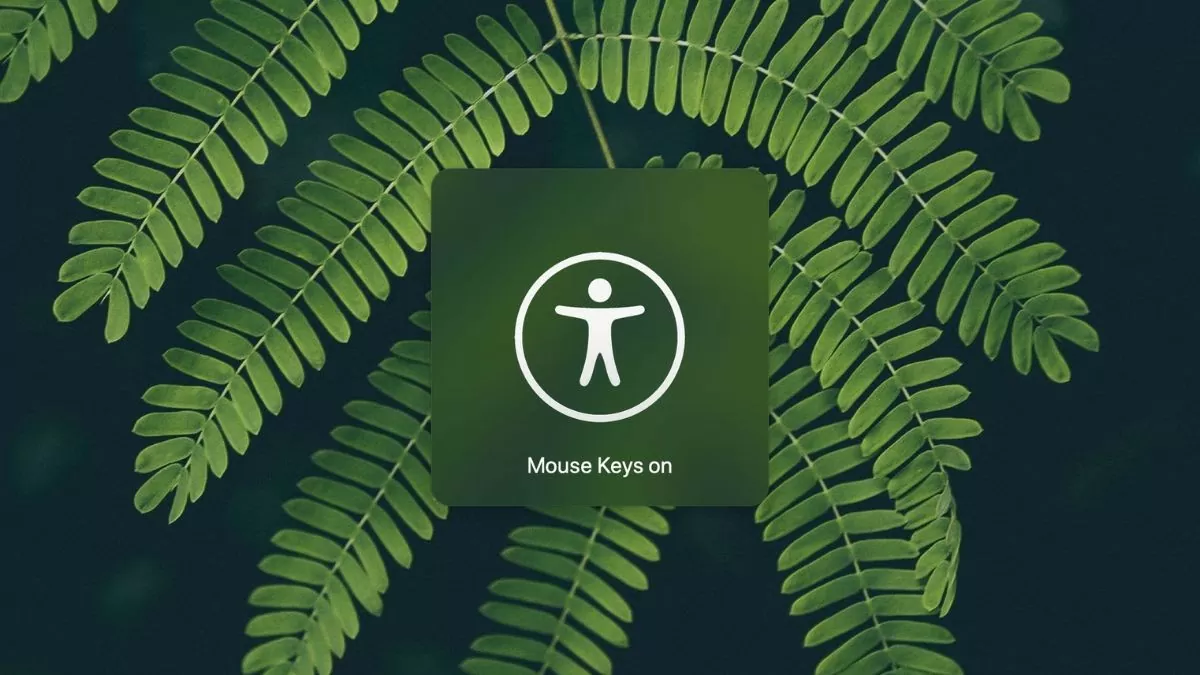 |
| 8 Möglichkeiten, eine nicht funktionierende MacBook-Tastatur zu reparieren |
Reinigen Sie Ihre Tastatur regelmäßig.
Schmutz, Ablagerungen oder Flüssigkeiten unter den Tasten können deren Funktion beeinträchtigen. Durch regelmäßiges Reinigen der Tastatur werden diese Verunreinigungen entfernt, wodurch das Risiko von Tippproblemen auf Ihrem MacBook verringert wird.
Schritt 1: Blasen Sie Staub und Schmutz mit Druckluft aus der Tastatur. Neigen Sie den Computer leicht und blasen Sie die Tastatur mit Druckluft aus verschiedenen Richtungen aus.
Schritt 2 : Wischen Sie die Tastaturoberfläche mit einem weichen Tuch ab. Vermeiden Sie die Verwendung von Wasser oder anderen Flüssigkeiten.
Verwenden Sie eine separate Tastatur für das MacBook
Schließen Sie eine externe Tastatur an Ihr MacBook an, um zu prüfen, ob das Problem an der internen Tastatur liegt. Funktioniert die externe Tastatur einwandfrei, ist wahrscheinlich die interne Tastatur defekt.
Schritt 1: Verbinden Sie die abnehmbare Tastatur über USB oder Bluetooth mit dem MacBook.
Schritt 2 : Überprüfen Sie, ob die externe Tastatur ordnungsgemäß funktioniert.
 |
| 8 Möglichkeiten, eine nicht funktionierende MacBook-Tastatur zu reparieren |
Meine MacBook-Tastatur zurücksetzen
Manchmal können die Tastatureinstellungen verändert oder beschädigt sein, wodurch die MacBook-Tastatur nicht mehr richtig funktioniert. Das Zurücksetzen der Tastatureinstellungen kann dieses Problem beheben.
Schritt 1: Öffnen Sie die Systemeinstellungen über das Apple-Menü und wählen Sie dann Tastatur aus.
Schritt 2: Überprüfen und setzen Sie die Einstellungen auf die Standardwerte zurück.
Aktualisieren Sie nun das neueste MacBook-Betriebssystem.
Die neuesten iOS-Updates enthalten häufig Fehlerbehebungen und Leistungsverbesserungen. Wenn Sie Ihr Betriebssystem nicht aktualisieren, kann dies zu Softwareproblemen führen, beispielsweise dazu, dass die Tastatur Ihres MacBooks nicht mehr funktioniert.
Schritt 1: Öffnen Sie die Systemeinstellungen über das Apple-Menü und wählen Sie Softwareupdate .
Schritt 2: Prüfen Sie, ob die neuesten Betriebssystem-Updates verfügbar sind, und installieren Sie diese gegebenenfalls.
Bringen Sie die Tastatur in den Laden, um sie auszutauschen.
Sollte keine der oben genannten Maßnahmen das Problem beheben, könnte ein Hardwaredefekt an Ihrer Tastatur vorliegen. Der Austausch der Tastatur wäre dann der letzte Ausweg, aber notwendig.
Hoffentlich hat Ihnen dieser Artikel geholfen, die Ursache dafür zu finden, warum Ihre MacBook-Tastatur keine Zahlen oder Buchstaben eingibt. Für jeden Fehler gibt es eine eigene Lösungsmethode, mit der Sie Zeit, Aufwand und Kosten sparen und die normale Funktion Ihres Geräts wiederherstellen können.
Quelle: https://baoquocte.vn/mach-ban-8-cach-sua-loi-ban-phim-macbook-khong-go-duoc-279454.html



![[Foto] Abschluss der 14. Konferenz des 13. Zentralkomitees der Partei.](https://vphoto.vietnam.vn/thumb/1200x675/vietnam/resource/IMAGE/2025/11/06/1762404919012_a1-bnd-5975-5183-jpg.webp)

![[Foto] Premierminister Pham Minh Chinh empfängt die Delegation der Semiconductor Manufacturing International (SEMI).](https://vphoto.vietnam.vn/thumb/1200x675/vietnam/resource/IMAGE/2025/11/06/1762434628831_dsc-0219-jpg.webp)

















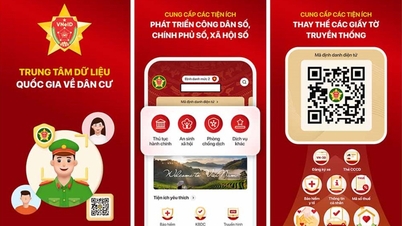




































































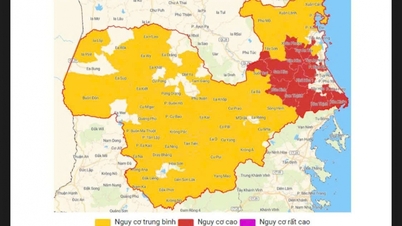




















Kommentar (0)